Configuração de regras de atribuição
Regras de atribuição ajudam a atribuir automaticamente os registros aos usuários do Zoho CRM. A regra de atribuição é aplicável somente a oportunidades, contatos, casos e registros nos módulos personalizados que são importados ou capturados por formulários da Web. Com base no processo de distribuição de registros por toda a organização ou processos "round-robin", você pode atribuir automaticamente o proprietário aos registros.
Disponibilidade
Fluxo de trabalho de atribuição de registro
- Crie uma regra de atribuição e associe as entradas da regra à regra.
- Selecione a regra de atribuição na ferramenta de impostação de oportunidade/contato/caso ou formulário Web.
- Ao importar registros, primeiro, o registro é avaliado com base nos critérios de regra de atribuição e, em seguida, atribuído ao usuário do Zoho CRM.
Limitações
- Você pode associar até 25 critérios diferentes a cada entrada de regra.
- Embora você configure diversas regras, os usuários podem selecionar apenas uma regra por vez.
- As regras de atribuição podem ser usadas para os registros gerados somente pela ferramenta de importação e Web para formulário.
- Você não pode atribuir oportunidades/contatos aos usuários se estiver criando-os manualmente.
Para configurar uma regra de atribuição
- Vá para Configuração > Automação > Regras deAtribuição.
- Na página Regra de Atribuição, selecione um módulo na lista suspensa e clique em Criar Regra.
- Na página Nova Regra, insira o nome da regra.
- Clique em Salvar.
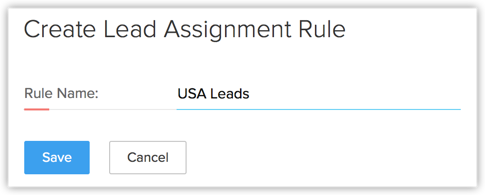
- Na página Regra de Atribuição [de Módulo], clique em Criar Entrada de Regra.
- Na página Entrada da Regra, faça o seguinte:
- Critérios: insira os critérios para a regra.
Proprietário do registro: escolha uma das opções para atribuir o proprietário ao registro.- Atribuira: selecione o usuário a ser atribuído como proprietário dos registros.
- Atribuiraos usuários em "Round-robin": selecione Usuários, Funções ou Grupos na lista suspensa. Os registros serão atribuídos à lista de usuários selecionados.
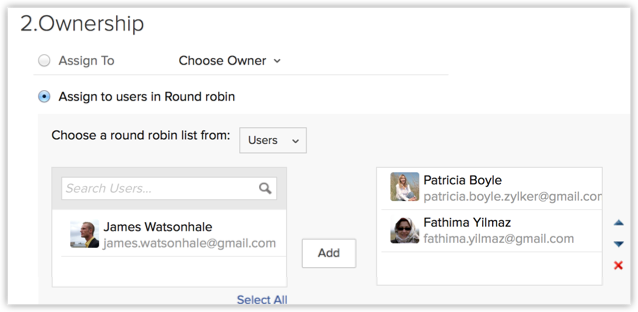
- Tarefa de fluxo de trabalho: selecione a tarefa de fluxo de trabalho a ser atribuída. Consulte também Tarefas de fluxo de trabalho
- Clique em Configurações > Configuração > Automação > Atribuição Regras
- Critérios: insira os critérios para a regra.
- Clique em Salvar.
Exemplo de lógica de distribuição
Um registro por rodada é atribuído a cada usuário
Quando os registros são importados ou gerados por formulários da Web, elas são atribuídas aos usuários, de acordo com a ordem em que estão listados. As seguintes opções estão disponíveis para selecionar uma lista de usuários:
- Usuários - selecione os usuários para quem os registros devem ser atribuídos. Você pode reorganizar a ordem na qual os usuários são listados.
- Função - escolha uma função. Os usuários com a função selecionada serão listados. A ordem na qual os usuários são listados é baseada na data em que foram adicionados. Usuários adicionados recentemente serão listados primeiro.
- Grupo - escolha um grupo. Os usuários no grupo selecionado serão listados. A ordem na qual os usuários são listados é baseada na data em que foram adicionados. Usuários adicionados recentemente serão listados primeiro.
Os usuários são listados na seguinte ordem na entrada da regra
- Patricia Boyle
- Fathima Yilmaz
- James Watsonhale
O sistema distribuirá os registros para os usuários na seguinte ordem:
- Patricia Boyle - Registro 1
- Fathima Yilmaz - Registro - 2
- James Watsonhale - Registro 3
- Patricia Boyle - Registro 4
- Fathima Yilmaz - Registro 5
- James Watsonhale - Registro 6, e assim por diante.
